PPT設計盜墓筆記的文字效果的具體操作方法
php小編小新教你如何設計PPT盜墓筆記風格的文字效果。透過簡單的操作,你可以輕鬆實現神秘古風的呈現,讓PPT更具吸引力和獨特性。跟著本文,你將學會如何選取合適的字體、調整文字顏色、添加陰影和描邊等技巧,讓你的PPT煥發出別樣的魅力。讓我們一起來探索這個神秘而有趣的設計過程吧!
1、輸入文字並調整。輸入中英文:盜、墓、筆、記、THE LOST TOMB五個文字方塊。中文用華文中宋→字號88→加粗。英文用華文新魏→字號14→加粗。
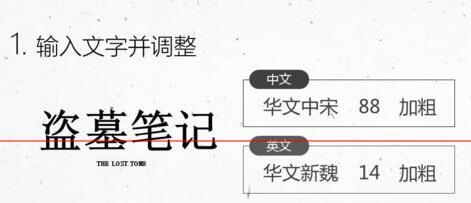
2、中文簡轉繁。全選中文字文字方塊→審閱標籤→簡轉繁→將文字如圖擺放。
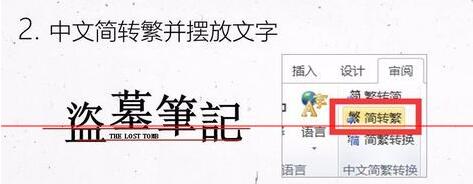
3、文字背景圖處理。將圖片飽和度設定為0%→亮度66%→對比50%→Ctrl C複製該圖。

4、圖片填入文字。將剛複製的圖片,透過剪貼簿填入文字→Ctrl G組合。
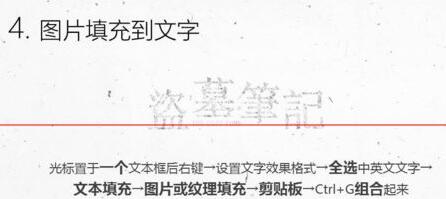
5、文字三維設定。文字三維旋轉預設設定為前透視→透視為120°→三維深度設定為20→深度顏色設定為黑色。

做好後,可將組合複製貼上為圖片,這樣就能隨便調文字的大小了。
以上是PPT設計盜墓筆記的文字效果的具體操作方法的詳細內容。更多資訊請關注PHP中文網其他相關文章!

熱AI工具

Undresser.AI Undress
人工智慧驅動的應用程序,用於創建逼真的裸體照片

AI Clothes Remover
用於從照片中去除衣服的線上人工智慧工具。

Undress AI Tool
免費脫衣圖片

Clothoff.io
AI脫衣器

Video Face Swap
使用我們完全免費的人工智慧換臉工具,輕鬆在任何影片中換臉!

熱門文章

熱工具

記事本++7.3.1
好用且免費的程式碼編輯器

SublimeText3漢化版
中文版,非常好用

禪工作室 13.0.1
強大的PHP整合開發環境

Dreamweaver CS6
視覺化網頁開發工具

SublimeText3 Mac版
神級程式碼編輯軟體(SublimeText3)
 PPT設計海報尺寸的操作方法
Mar 26, 2024 pm 09:46 PM
PPT設計海報尺寸的操作方法
Mar 26, 2024 pm 09:46 PM
1.開啟PPT,點選新投影片,新投影片文件後,在選單列的】設計【欄中選擇】頁面設定【。在彈出對話方塊中,將】投影片大小【設定為】A4【尺寸,然後將】投影片方向】設定為【縱向】。點選確定。 2.在選單列【設計】中選擇【背景】,在下拉式選單中選擇【背景...】來開啟背景設定介面。點選【背景填滿】的倒三角形,選擇【填滿效果】,在彈出視窗中點選【圖片】,然後【選擇圖片】,點選確定。 3.可以為海報加入一些元素。選單列【插入】→【形狀】/【圖片】,然後可以選擇一些適當的圖形加入海報中。 4.我們可以給插入的元素
 保險ppt版面設計原則:親密與層級原則
Mar 19, 2024 pm 08:25 PM
保險ppt版面設計原則:親密與層級原則
Mar 19, 2024 pm 08:25 PM
ppt版面的設計直接關係到ppt內容的呈現,尤其是親密與層級關係的版面設計,可以很好的彰顯ppt的重點內容,使得關係清晰、重點突出。保險ppt尤其需要掌握和使用這個版面設計原則,下邊,我們就看看這個原則如何來理解和使用。第一部分強調了親密關係對文案理解的重要性,並對案例的ppt進行了分析,指出了存在的問題:位置擺放不當、不同親密關係帶來的偏差。 2.第二部分【PPT中影響親密關係的兩種層級關係】透過對這個案例分析,常採用字體的大小,留白以及字體的顏色來突顯層級關係。 3、PPT頁面中的兩種層級關係:
 PPT設計印表機圖示的操作方法
Mar 26, 2024 pm 08:46 PM
PPT設計印表機圖示的操作方法
Mar 26, 2024 pm 08:46 PM
1、插入圓角矩形。 2.調整圓角矩形弧度。 3、插入矩形。 4.再複製出一個矩形。 5.調整上下層關係。 6.調整格式:白色填充,黑色邊框。 7.右上角添加一個黑色圓形即可。
 PPT設計一款色鉛筆的操作方法
Mar 26, 2024 pm 05:56 PM
PPT設計一款色鉛筆的操作方法
Mar 26, 2024 pm 05:56 PM
1.開啟PPT,點選【插入】選項卡,在【插圖】群組中點選【形狀】按鈕。在開啟的下拉清單中按一下【箭頭總匯】中的【下箭頭】,在投影片窗格繪製出向下箭頭。 2、右鍵點選下箭頭,在彈出的快速選單中選擇【編輯頂點】。 3.這時下箭頭上出現一些可編輯的頂點。 4.分別用滑鼠向內拖曳箭頭倒三角上面兩個頂點,使這兩個頂點和裡面相鄰的兩個可編輯頂點重合即可。 5.更簡單方法,從【形狀】中插入一個【五邊形】,使用五邊形上的黃色控制點調整一下右邊的角度。 6.把調整好的五邊形旋轉一下,依需求設定漸層填滿即可。
 PPT設計雙重曝光效果的圖示的操作教學
Mar 26, 2024 pm 07:30 PM
PPT設計雙重曝光效果的圖示的操作教學
Mar 26, 2024 pm 07:30 PM
1.新建一頁空白頁PPT文件,將處理後白色背景的人物圖片複製到空白頁中。 2.在PPT選項列點選插入,選擇形狀點擊,插入一個矩形形狀。 3.調整矩形的大小與圖片大小完全相同。 4、點選圖片選擇複製。 5.點選圖片,右鍵點選設定形狀格式。 6.按下圖所示,依序選擇填入圖片或紋理填充,設定插圖圖片來自剪貼板,設定透明度為適當透明度。 7.選擇線條,設定無線條,去掉形狀的邊框;調整插入的圖片形狀位置到適當位置,即可得到雙重曝光的人物效果。
 PPT設計唯美的古詩播放動畫的操作步驟
Mar 26, 2024 pm 04:51 PM
PPT設計唯美的古詩播放動畫的操作步驟
Mar 26, 2024 pm 04:51 PM
1.啟動PPT,新建一張空白投影片。 2.點選選單列中的【插入】選項卡,選擇【形狀】群組中的【圓角矩形】,插入到頁面中。 3.繪製出圓角矩形之後,適當調整圓角矩形的大小,然後點選選單列中的【格式】選項卡,在【形狀樣式】區域的右側會出現顏色樣式的選項,點選帶橫線的下拉三角,調整矩形的填滿顏色,因為要添加文字,所以建議選擇清淡一點的顏色。 4.右鍵頁面空白處,在彈出的選單中選擇【設定背景格式】。 5.在彈出的【設定背景格式】屬性框中,勾選【圖片或紋理填滿】,然後點選【紋理】右側的下拉三角,選擇你喜歡的填充
 PPT設計盜墓筆記的文字效果的具體操作方法
Mar 26, 2024 pm 06:50 PM
PPT設計盜墓筆記的文字效果的具體操作方法
Mar 26, 2024 pm 06:50 PM
1、輸入文字並調整。輸入中英文:盜、墓、筆、記、THELOSTTOMB五個文字方塊。中文用華文中宋→字號88→加粗。英文用華文新魏→字號14→加粗。 2、中文簡轉繁。全選中文字文字方塊→審閱標籤→簡轉繁→將文字如圖擺放。 3、文字背景圖處理。將圖片飽和度設定為0%→亮度66%→對比50%→Ctrl+C複製該圖。 4、圖片填入文字。將剛複製的圖片,透過剪貼簿填入文字→Ctrl+G組合。 5、文字三維設定。文字三維旋轉預設設定為前透視→透視為120°→三維深度設定為20→深度顏色設定為黑色。做好後,可將組
 PPT設計拉幕效果幻燈片的操作方法
Mar 26, 2024 pm 07:51 PM
PPT設計拉幕效果幻燈片的操作方法
Mar 26, 2024 pm 07:51 PM
1、新投影片文件2、新增第一張投影片。 3.選擇空白投影片模式。 4.空白投影片文件完成效果圖。 5.複製並貼上底層圖片。 6、新增文字方塊並填寫祝賀詞語。 7.複製並貼上左側拉幕圖片。 8.複製並貼上右側拉幕圖片。 9.開啟自訂動畫選項。 10.選擇退出動作中的擦除選項11、設定左側拉幕自訂動畫選項,參數為開始:(點選)、方向(從右側)、速度(非常慢)12、設定右側拉幕自訂動畫選項,參數為開始:(之後)、方向(從左側)、速度(非常慢)13、播放後效果圖注意:貼上圖片前一定要將圖片大小調整好,確保底層圖片






